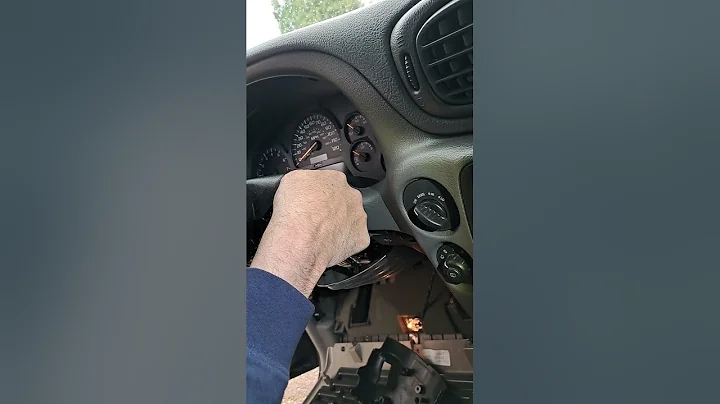Cách làm video demo đẹp mắt trong CSGO!
📚 Table of Contents:
- Cách làm cho những video demo trong CSGO của bạn trông đặc biệt và độc đáo 🎮
- Loại bỏ hiệu ứng không mong muốn trên bản đồ 🌁
2.1 Loại bỏ sương mù không mong muốn 🌫️
2.2 Loại bỏ hiệu ứng xử lý sau khi chụp 📸
- Tùy chỉnh giao diện hiển thị 🖥️
3.1 Hiển thị chỉ thông báo đồ chơi và góc nhìn ngắn 📝
3.2 Mở rộng trường nhìn (FOV) 👀
- Tôi trời đổi màu sắc 🌌
4.1 Sử dụng "vertigo" làm màu sắc thay thế 🌩️
- Loại bỏ đồ thủy tinh khỏi màn hình 📊
- Máy chủ mạng sự kiện ⚙️
- Lưu màu sắc trong quá trình sáng tạo video 📹
- Các bước xử lý sau quay và chỉnh sửa màu sắc 🎞️
- Điểm nhấn 🌟
- Câu hỏi thường gặp (FAQ)
🎮 Cách làm cho những video demo trong CSGO của bạn trông đặc biệt và độc đáo
Bạn muốn làm cho những video demo CSGO của mình trông đẹp và độc đáo hơn? Hãy làm theo những mẹo nhỏ dưới đây để tạo ra những video xuất sắc và thu hút trên YouTube. Dưới đây là một số bước bạn có thể làm để cải thiện video demo của mình:
🌁 Loại bỏ hiệu ứng không mong muốn trên bản đồ
Trong các video demo, thỉnh thoảng bạn có thể gặp các hiệu ứng không mong muốn trên bản đồ. Bạn có thể loại bỏ những hiệu ứng này bằng cách sử dụng một số lệnh trong bảng điều khiển.
🌫️ Loại bỏ sương mù không mong muốn
Bởi vì sương mù có thể làm mờ hình ảnh và làm mất đi sự rõ nét, loại bỏ nó sẽ tạo ra những video demo sắc nét hơn. Để loại bỏ sương mù, bạn có thể sử dụng lệnh sau trong bảng điều khiển: matt_post_process_enable 0.
📸 Loại bỏ hiệu ứng xử lý sau khi chụp
Sau khi chụp ảnh trong video demo, bạn có thể muốn loại bỏ các hiệu ứng xử lý sau khi chụp để làm cho hình ảnh trở nên sắc nét hơn. Sử dụng lệnh fog_override 1 để loại bỏ hiệu ứng xử lý sau khi chụp.
🖥️ Tùy chỉnh giao diện hiển thị
Để tạo ra video demo độc đáo, bạn có thể tùy chỉnh giao diện hiển thị trong trò chơi.
📝 Hiển thị chỉ thông báo đồ chơi và góc nhìn ngắn
Bạn có thể chỉ hiển thị thông báo đồ chơi và góc nhìn ngắn trong video demo để tạo nên sự tập trung vào chủ đề. Để làm điều này, sử dụng lệnh: hud_draw_only_deathnotices 1.
👀 Mở rộng trường nhìn (FOV)
Mở rộng trường nhìn (FOV) sẽ làm cho video demo của bạn trông toàn diện hơn và thu hút hơn. Sử dụng lệnh fov_cs_debug 120 để mở rộng trường nhìn.
🌌 Tôi trời đổi màu sắc
Thay đổi màu sắc của bầu trời trong video demo có thể tạo ra một hiệu ứng độc đáo và thu hút sự chú ý.
🌩️ Sử dụng "vertigo" làm màu sắc thay thế
"Màu sương mù" có thể làm bầu trời trông mờ mịt và ít hấp dẫn. Thay vào đó, sử dụng lệnh sv_skyname vertigo để thay đổi màu sắc của bầu trời trong video demo của bạn. Màu sắc này sẽ tạo ra một không gian trông rất độc đáo.
📊 Loại bỏ đồ thủy tinh khỏi màn hình
Trong video demo, có thể xuất hiện đồ thủy tinh khó chịu trên màn hình. Để loại bỏ nó, sử dụng lệnh net_graph 0 trong bảng điều khiển.
⚙️ Máy chủ mạng sự kiện
Để giúp bạn cơ bản nắm vững các máy chủ mạng sự kiện, hãy tham gia vào các trò chơi mạng sự kiện. Điều này sẽ giúp bạn hiểu rõ hơn về cách tạo và chỉnh sửa các video demo trong CSGO.
📹 Lưu màu sắc trong quá trình sáng tạo video
Nếu bạn muốn chỉnh sửa màu sắc của video demo sau khi quay, hãy sử dụng các phần mềm chỉnh sửa video như Adobe Premiere Pro để tạo ra hiệu ứng màu sắc độc đáo. Điều này sẽ giúp video demo của bạn trở nên sáng tạo hơn và thu hút sự chú ý.
🎞️ Các bước xử lý sau quay và chỉnh sửa màu sắc
Sau khi quay và chỉnh sửa video demo, hãy thực hiện các bước xử lý sau quay và chỉnh sửa màu sắc để tạo ra một sản phẩm cuối cùng xuất sắc. Bằng cách làm điều này, video demo của bạn sẽ trở nên chuyên nghiệp và thu hút sự chú ý từ người xem.
🌟 Điểm nhấn
- Loại bỏ sương mù và hiệu ứng xử lý sau khi chụp để tạo ra những video demo sắc nét và đẹp hơn.
- Tùy chỉnh giao diện hiển thị để tập trung vào thông báo đồ chơi và góc nhìn ngắn.
- Mở rộng trường nhìn (FOV) để tạo nên video demo toàn diện hơn.
- Thay đổi màu sắc của bầu trời để tạo ra hiệu ứng độc đáo.
- Loại bỏ đồ thủy tinh khỏi màn hình để tạo ra một video demo sáng sạch.
- Tham gia và thực hành trên các máy chủ mạng sự kiện để cải thiện kỹ năng của bạn.
- Sử dụng phần mềm chỉnh sửa video để tạo hiệu ứng màu sắc độc đáo.
- Chi tiết các bước xử lý sau quay và chỉnh sửa màu sắc để hoàn thiện video demo của bạn.
 WHY YOU SHOULD CHOOSE Proseoai
WHY YOU SHOULD CHOOSE Proseoai